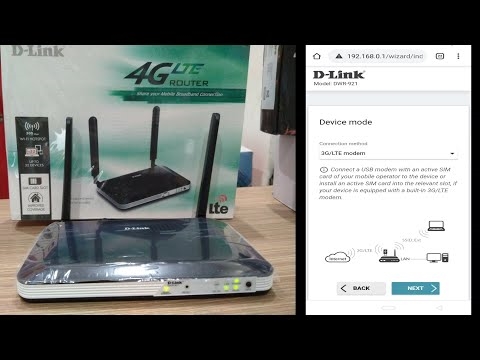V tem članku bom dal podrobna navodila, kako odpraviti težavo z DNS na PlayStation 4. Zaradi težav s strežniki DNS na PS4 lahko pride do več napak z različnimi kodami. Najbolj priljubljeni so: CE-35230-3, NW-31246-6, NW-31253-4, WV-33898-1, NW-31254-5, NW-31250-1. Opis napake je odvisen od aplikacije, v kateri se je pojavila. Običajno gre za sporočila: "Povezava s strežnikom ni uspela", "Prišlo je do napake", "Prišlo je do napake DNS (NW-31250-1)", "Strani ni bilo mogoče prikazati", "DNS strežnika ni mogoče uporabiti." V aplikaciji YouTube je to napaka »Ni mogoče vzpostaviti stika z YouTubom«. Vendar pa lahko zaradi DNS igralna konzola PlayStation 4 prikaže različne napake pri internetni povezavi v različnih aplikacijah in igrah, ki zahtevajo dostop do interneta. Na primer v aplikaciji PlayStation Store ali tako, da se prijavite v svoj spletni profil Playstation Network.
Preden preidemo na rešitev, nekaj besed o strežnikih DNS in samih napakah. Tisti, ki jih to ne zanima, lahko preskočijo. DNS strežniki se uporabljajo za prevajanje domenskih naslovov v naslove IP. Uporabljajo se v vseh napravah, ki se povežejo z internetom. Mimogrede, napake, povezane z DNS, so v računalnikih zelo pogoste. Tako kot pri telefonih, tabličnih računalnikih itd. Običajno (privzeto) se uporabljajo strežniki DNS ponudnika internetnih storitev. Ko pride do napake na strežniku DNS, se na napravah začnejo pojavljati napake DNS. Internet preprosto preneha delovati. Razen nekaterih programov, vendar to ne velja za PlayStation 4. Na hitro si oglejmo napake, ki se pojavijo zaradi težav z DNS na PS4.
Če v nastavitvah preverite internetno povezavo v razdelku »Omrežje«, traja dolgo časa, da preverite internetno povezavo, nato pa se prikaže sporočilo »Failed«. V tem primeru obstaja povezava z usmerjevalnikom (IP naslov je prejet). V istem oknu zgoraj je lahko napis "Strežnika DNS ne morete uporabiti. Strežnik DNS se ni odzval v določenem času.".

Napake smo malo ugotovili, zdaj predlagam, da gremo k rešitvi.
Odpravljanje napake DNS na PS4
Da nastavitev še enkrat ne spremenite, Priporočam, da najprej znova zaženete sprejemnik in usmerjevalnik Wi-Fi (če imate povezavo prek usmerjevalnika in ne neposredno). Najbolje je, da popolnoma izklopite PS4 in izklopite napajanje za 10 minut. Če to ne pomaga, morate registrirati statične naslove DNS.
Vse te napake je v večini primerov mogoče odstraniti z registracijo naslovov strežnika Google DNS na PlayStation 4 ali drugem javnem DNS. Vse to lahko brez težav naredite v meniju za nastavitev internetne povezave. Poleg tega tako za povezovanje prek Wi-Fi (brezžično) kot LAN (prek kabla). O tem sem že govoril v članku o vzpostavitvi internetne povezave na PlayStation 4.
Kljub temu, da so navodila za spreminjanje DNS-a za LAN in Wi-Fi povezave tako rekoč enaka, ta navodila še vedno delim. Oglejte si rešitev, odvisno od tega, kako je vaš PlayStation 4 povezan z internetom.
Nastavitev DNS za povezavo Wi-Fi na PS4
Ne bom priložil posnetkov zaslona za vsak element. Mislim, da to ni potrebno. Če nekaj ni jasno, si lahko na zgornji povezavi ogledate posnetke zaslona vseh elementov menija.
- Odprite nastavitve in razdelek »Omrežje«.
- Odprite razdelek »Vzpostavitev internetne povezave«.
- Izberite »Uporabi Wi-Fi«.

- Ne pozabite izbrati metode "Poseben".

- Na seznamu omrežij Wi-Fi izberite naše omrežje. Če se še niste povezali, boste pozvani k vnosu gesla. Vnesite geslo.
- Nastavitve naslova IP - samodejno.
- DHCP ime gostitelja - ne določite.
- Nastavitve DNS - ročno. Za "Primarni DNS" predpisati 8.8.8.8... In za "Sekundarni DNS" predpisati 8.8.4.4... To je Googlov DNS (na začetku tega članka sem dal povezavo do članka, v katerem sem govoril o teh strežnikih). To bi moralo izgledati takole:

- Nastavitve MTU - samodejno.
- Proxy Server - ne uporabljajte.
- Izberite "Preveri internetno povezavo". Pri preverjanju ne sme biti nobene napake DNS, PlayStation 4 pa se mora uspešno povezati z internetom.
Kako ročno nastavim DNS za povezavo LAN (prek kabla) na PlayStation 4?
- Odprite razdelek »Omrežje« v nastavitvah PS4 in izberite element »Poveži se z internetom«.
- Izberemo "Uporabi LAN kabel".

- Pot "Poseben".

- Nastavitve naslova IP - samodejno.
- DHCP ime gostitelja - ne določite.
- Nastavitve DNS - ročno. Ročno registriramo naslove Googlovih strežnikov DNS. 8.8.8.8 - to je "Primarni DNS"in 8.8.4.4 – "Sekundarni DNS".
 Kliknite "Naprej".
Kliknite "Naprej". - Nastavitve MTU - samodejno.
- Proxy Server - ne uporabljajte.
- Pri preverjanju povezave se mora PS4 uspešno povezati z internetom.
Zdi se, da je vse podrobno prikazal in naslikal. Ne bi smeli imeti težav s spreminjanjem DNS. Če sprememba DNS-a ni pomagala in se na vašem PlayStation 4 še naprej pojavljajo različne napake, povezane z omrežno povezavo, potem lahko obstajajo težave na strani usmerjevalnika ali ponudnika interneta. Pokličite podporo ponudnika in ugotovite. Preverite, kako deluje in ali internet sploh deluje v drugih napravah prek iste povezave. Wi-Fi lahko distribuirate iz svojega telefona, nanj povežete Playstation in preverite povezavo. Na strežnikih, s katerimi ni mogoče vzpostaviti povezave, so lahko tudi začasne težave.






 Kliknite "Naprej".
Kliknite "Naprej".